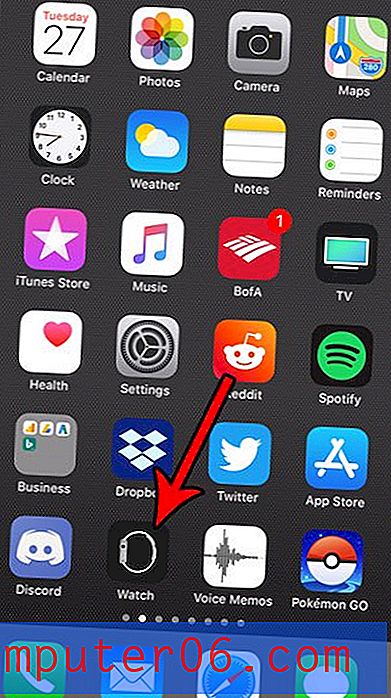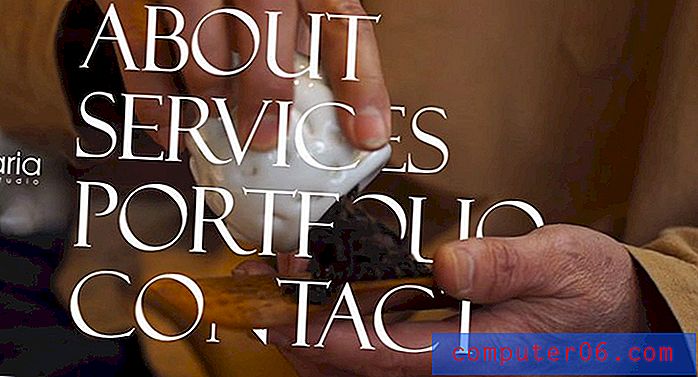Parim Androidi andmete taastamise tarkvara
Miks usaldada meid?
Minu nimi on Adrian Try ja ma armastan vidinaid. Mul on üsna kollektsioon, mõned pärinevad 80ndate lõpust - peopesaarvutid, alammoodulid, PDA-d ja nutitelefonid - ning hoiame oma kabinetis väikest “muuseumi”. Algselt valisin Androidi iPhone'i kohal, kuid nüüd on mul mõlemaga kogemus.

Ma hoolitsesin nende eest hoolikalt ja nad teenisid mind hästi. Kuid meil on olnud mõned väikesed katastroofid:
- Mu naine laskis oma Casio E-11 Palm PC tualettruumi. Mul õnnestus see päästa ja kui olete uudishimulik, võite seda lugu lugeda siit: Casio jääb ellu WC-s.
- Mu tütar asetas oma iPhone'i filmide kohale istmele ja kõndis ilma selleta välja. Ta sai varsti aru ja läks tagasi, kuid avastas, et telefon on kadunud. Ta helistas numbrile ja poisid, kellel see oli, lihtsalt naersid teda.
- Paljud minu lapsed on kohmakad või tujukad, nii et nende nutitelefoni ekraanid on sageli mõranenud. Kui need parandatakse, lähevad nad lihtsalt uuesti katki.
Nendele probleemidele vaatamata pole ma kunagi pidanud nutitelefonis andmete taastamise tarkvara kasutama. Andmed on varundatud või ebaolulised.
Niisiis tahtsin tundma õppida mobiilsete andmete taastamise rakenduste valikut ja nendevahelisi erinevusi, mistõttu kulus juhtivate kandidaatide testimiseks mõni päev mu ajakavast välja. Valisin katsetada iOS-i versioone (ja tulemusi saate lugeda meie parimate iPhone'i andmete taastamise tarkvara versioonist), kuid programmide kasutusmugavus, tõhusus ja kiirus on Androidi seadmetest andmete taastamisel tõenäoliselt sarnased .
Mida peate teadma Androidi andmete taastamise kohta eelnevalt?
Andmete taastamine on teie viimane kaitseliin
Teame, et meie telefonidega võib juhtuda halbu asju, nii et valmistage ette. Teie esimene kohustus on regulaarselt varundada oma telefoni andmeid. Varukoopia taastamine on palju lihtsam kui katkise telefoni puhul rakenduse skannitud elektronide otsimine.
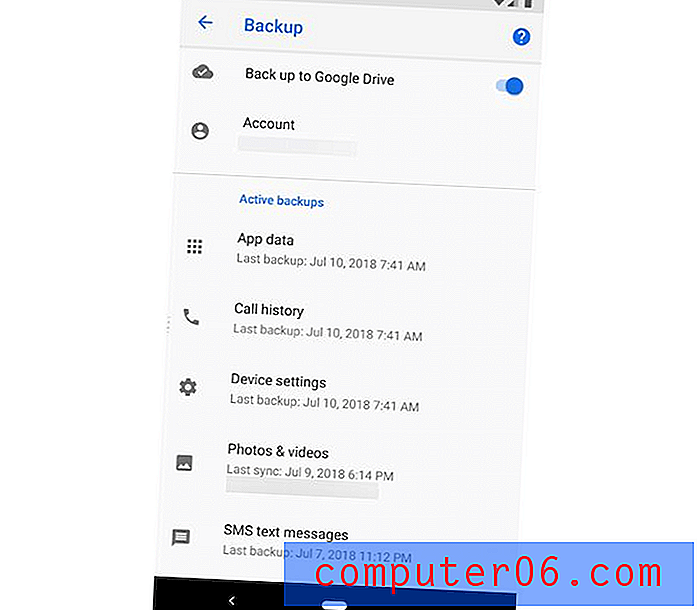
See ei pea olema raske. Kui teie seade töötab operatsioonisüsteemiga Android 6.0 või uuem, saate oma fotod ja videod, kontaktid, kalendri, andmed ja seaded Androidi seadmest oma Google'i kontole varundada. Varundamise võimaluste leidmiseks lugege Computerworldi artiklit Kuidas Androidi seadmeid varundada: täielik juhend.
Andmete taastamine maksab teile aega ja vaeva
Telefoni kadunud andmete skannimine võtab aega, tavaliselt tundides. Pärast seda teie töö alles algab. Võimalik, et teie taasterakendus otsib kümneid tuhandeid kadunud faile. Õige leidmine võib olla nagu nõela otsimine heinakuhjast.
Paljud rakendused pakuvad selle hõlpsamaks muutmiseks funktsioone. Neil võib olla otsingufunktsioon, nii et kui mäletate mõnda oma faili nime või isegi midagi faili sisust, võib selle leidmine olla üsna kiire. Enamik rakendusi loetleb kustutatud failid koos olemasolevatega ja mõned lubavad teil filtreerida loendit kustutatud failide järgi. Lõpuks võimaldavad mõned rakendused loendeid nime või kuupäeva järgi sortida.
Enamik Androidi andmete taastamise tarkvara nõuab telefoni juurimist
Turvakaalutlustel ei pääse tavaline Androidi kasutaja kõigile oma telefoni failidele. Android lukustab pahavara vältimiseks telefoni ja kustutatud failid salvestatakse süsteemikausta, millele tavakasutajad ei pääse. Ja see muudab kadunud failide taastamise telefoni sisemälust keerukamaks ettepanekuks.
Telefoni „juurdumine” annab teile (ja teie rakendustele) administraatori õigused, et saaksite juurde pääseda kõigile telefoni failidele. Sellega kaotate garantii ja äärmuslikel juhtudel võib teie telefon korralikult töötada. Kuid kui soovite parimat võimalust oma andmete taastamiseks, tuleb see teha.
Telefoni lülitamine režiimile USB silumine on teine oluline samm ja see võimaldab teie arvutil oma telefonile vajalikku juurdepääsu. Iga rakendus näitab teile, kuidas see taastamisprotsessis lubada.
Kõik see tehniline kraam võib tavakasutaja jaoks olla hirmutav. Õnneks teeb Wondershare'i dr.fone tarkvara tavapärase töö käigus kogu teie heaks töö ära. See on peamine põhjus, miks soovitame rakendust nii väga kasutada. See juurib teie telefoni automaatselt, seejärel taastab teie andmed ja siis uuesti uuesti välja.
Mõni teine rakendus juurutab teie telefoni ka automaatselt: iMobie PhoneRescue, FonePaw ja tasuta Primo Androidi andmete taastamine. Kuid pärast teie andmete taastamist ei roosteeri nad enam teie telefoni.
Andmete taastamine SD-kaartidelt
Andmete taastamine SD-kaardilt on lihtsam kui telefoni sisemälust. Te ei pea telefoni juurima ja kõik meie üle vaadatud rakendused võimaldavad teil oma kaarti skannida.
Kui sisestate kaardi oma Mac-i või PC-sse (vajadusel USB-adapteri kaudu), saate andmete taastamiseks kasutada töölaua andmete taastamise tarkvara. Soovitusi leiate meie Maci ja Windowsi arvustustest.
Andmete taastamine pole tagatud
Vaatamata teie parimatele pingutustele ei saa te kaotatud faile alati taastada. Testisin kümme juhtivat iPhone'i andmete taastamise rakendust ja parimal juhul suutsin taastada vaid poole. Loodan, et teil on rohkem edu.
Kui teil ei õnnestu, võite alati helistada eksperdile. See võib olla kulukas, kuid kui teie andmed on väärtuslikud, võite leida, et see on oma raha väärt.
Kes peaks selle saama?
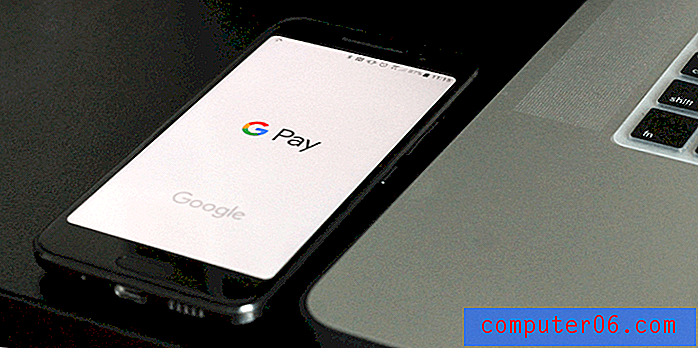
Loodan, et te ei vaja kunagi andmete taastamise tarkvara. Kahjuks võivad paljud asjad meie Android-telefonidega valesti minna.
- Need kukuvad vette või betoonile, põhjustades veekahjustusi ja purunenud ekraane.
- Võite unustada oma parooli või PIN-koodi, kustutada vale faili või juhtub midagi teie SD-kaardiga.
- Tehase lähtestamise, opsüsteemi värskendamise või telefoni juurimise ajal võib midagi valesti minna.
Loodetavasti on teil oma andmetest varukoopia. Kui ei, siis vajate Androidi andmete taastamise tarkvara. Õnneks näitab enamiku taastamisrakenduste tasuta prooviversioon, kas saate enne oma raha kulutamist edu.
Kuidas me testisime ja valisime
Andmete taastamise rakendused on erinevad. Need erinevad funktsionaalsuse, kasutatavuse ja edukuse määra poolest. Hinnates vaatasime järgmist:
Kui lihtne on tarkvara kasutada?
Andmete taastamine võib olla tehniline ja telefoni juurdumine võib teda hirmutada. Õnneks on kõiki meie hõlmatud rakendusi üsna lihtne kasutada ja kolm pakkumist aitavad teil telefoni juurida. Ainult üks - Wondershare dr.fone - juurutab teie telefoni pärast seda uuesti välja, naastes selle algsesse olekusse.
Kui skannimine on lõpule jõudnud, võib õige faili leidmine olla nõela otsimine heinakuhjast. Enamik rakendusi pakub siin abi, pakkudes selliseid funktsioone nagu failinimede või sisu otsimine, loendite filtreerimine selle järgi, kas fail kustutati või mitte, ning sortimine loendi nime või muutmis- / kustutamiskuupäeva järgi.
Kas see toetab teie telefoni ja arvutit?
Paljud Androidi andmete taastamise rakendused töötavad pigem teie arvutist kui telefonist. See pakub mõningaid olulisi eeliseid: see vähendab riski, et kaotatud andmed telefoni üle kirjutate, ja tarkvara on tõenäoliselt võimsam. Ja kui rikkusite telefoni ekraani, ei pruugi Androidi tarkvara käitamine igal juhul olla valik. Kuid mõned arendajad pakuvad andmete taastamise tarkvara, mis töötab teie seadmes.
Seega peate veenduma, et tarkvara toetab nii teie telefoni kui ka arvutit. Androidi ökosüsteem on keeruline ja mitmekesine - toetamiseks on palju tootjaid, telefone ja Androidi versioone. Arendajad testivad oma tarkvara paljudel erinevatel telefonidel (sageli tuhandetes) ja loetlevad need, mis nende veebisaitidel töötavad. Tarkvara võib niikuinii töötada, nii et kahtluse korral proovige tasuta prooviversiooni.
Tarkvara peab toetama ka teie töölaua opsüsteemi. Kõik kümme testitud programmi pakuvad Windowsi versioone (välja arvatud DiskDigger, mis on Androidi rakendus). Kuus pakuvad Maci versioone ja ainult kolm pakuvad Androidi rakendust.
Tarkvara macOS-i jaoks:
- Wondershare dr.fone Taasta
- Aiseesoft FoneLab
- Tenorshare UltData
- EaseUS MobiSaver
- Cleverfiles ketaspuur
- FonePaw Androidi andmete taastamine
Androidi rakendused:
- Wondershare dr.fone Taasta
- EaseUS MobiSaver
- DiskDigger Androidile
Kas rakendus sisaldab täiendavat tarkvara?
Kõigi meie hõlmatud rakenduste abil saate andmeid taastada otse oma telefonist või SD-kaardilt. Mõned neist sisaldavad lisafunktsioone, mis võivad sisaldada järgmist:
- andmete taastamine teie SIM-kaardilt,
- Android-telefoni juurdumine,
- telefoni lukustuskuva avamine,
- Androidi varundamine ja taastamine,
- andmete kopeerimine ühest telefonist teise,
- andmete edastamine telefonist arvutisse,
- andmete hankimine tellistest Android-telefonilt.
Milliseid andmetüüpe tarkvara taastada saab?
Millist tüüpi andmeid kaotasite? Foto? Ametisse nimetamine? Kontakt? WhatsApi manus? Mõned neist on failid, teised on andmebaasi kanded. Androidi andmete taastamine saab failidega väga hästi hakkama - toetatakse praktiliselt kõiki tüüpe -, aga mitte nii hästi andmebaaside puhul (välja arvatud kontaktid).
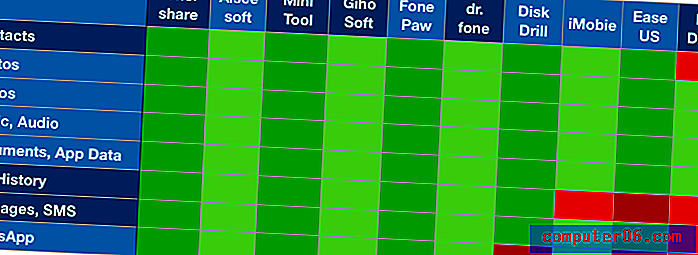
Leidsin, et toetatud andmekategooriate arv varieerus iOS-i andmete taastamise rakenduste puhul üsna suuresti. Androidi rakenduste puhul mitte. Enamik rakendusi toetab sama arvu kategooriaid.
Kui tõhus on tarkvara?
See on tarkvara valimisel kõige olulisem tegur ja selle kohta täpse teabe andmine on kõige raskem. Iga rakenduse järjepidev ja põhjalik testimine on väga aeganõudev ning pole garantiid, et kõigil kasutajatel on samad tulemused. Kuid mõne kasutaja edu ja ebaõnnestumise arvestamine konkreetse rakendusega võib olla abiks.
Vaatasin asjatundlikult valdkonna ekspertide põhjalikku testimist ja isegi minu kontrollitud ülevaated olid rakenduste tegeliku kasutamise osas väga kerged. Niisiis panin paar päeva kõrvale, et panna kümme tööstuses juhtivat rakendust läbi mitteametliku, kuid järjepideva testi, et mõõta nende tõhusust. Valisin testimiseks iOS-i versioonid, kuid skannimise kiirus ja edu peaks olema informatiivne ka Androidi kasutajatele.
Minu testide täielike tulemuste saamiseks vaadake meie parimat iPhone'i andmete taastamise tarkvara. Võtan siin kokku, millised rakendused olid kõige tõhusamad.
Kustutasin kontakti, kohtumise, häälteate, märkme, foto- ja tekstitöötlusdokumendi ning proovisin need taastada. Parimal juhul taastasin kuuest esemest vaid kolm, 50% õnnestumise määr:
- Wondershare dr.fone,
- Aiseesoft FoneLab,
- Tenorshare UltData,
- EaseUS MobiSaver ja
- Cleverfiles ketaspuur.
Ülejäänud kogus tagasi vaid kaks eset:
- iMobie PhoneRescue,
- MiniTool Mobile Recovery,
- Gihosoft andmete taastamine,
- Primo andmete taastamine,
- Tähtede taastumine.
Võrdlesin ka seda, kui palju kadunud faile iga programm leida võib. Ehkki olulisi erinevusi oli, ei paistnud ükski rakendus teistest kõrgemal.
Kui kiire on skaneerimine?
Kuigi mul oleks pigem edukas kui kiire skannimine, jagas skaneerimise kiirus välja välja märkimisväärselt. Ja paljud kiireimad rakendused olid kõige tõhusamad.
Mõni rakendus otsib kõiki andmekategooriaid, teised aga võimaldavad teil valida, milliseid kategooriaid kaasata, säästes potentsiaalselt aega. Üllataval kombel olid kiireimad ka paljud rakendused, mis skannisid kõiki andmekategooriaid. Siin on ajad (h: mm), sorteeritud kõige aeglasemast kiireimani:
- Tenorshare UltData: 0:49 (mitte kõik kategooriad)
- Aiseesoft FoneLab: 0:52
- Leawo iOS-i andmete taastamine: 0:54
- Primo iPhone'i andmete taastamine: 1:07
- Ketaspuur: 1:10
- Gihosofti andmete taastamine: 1:30 (mitte kõik kategooriad)
- MiniTooli mobiilitaaste: 2:23
- EaseUS MobiSaver: 2:34
- iMobie PhoneRescue: 3:30 (mitte kõik kategooriad)
- Wondershare dr.fone 6:00 (mitte kõik kategooriad)
- Tähtkuju andmete taastamine: 21: 00+ (mitte kõik kategooriad)
Raha väärtus
Siin on iga programmi kulud, mida me selles ülevaates mainime, sorteeritud odavaimast kõige kallimani. Mõned neist hindadest näivad olevat sooduspakkumised, kuid on raske öelda, kas tegemist on ehtsate allahindluste või lihtsalt turundushuvilistega, seega olen lihtsalt registreerinud, kui palju maksab rakenduse ostmine läbivaatamise ajal.
- DiskDigger: 14, 99 dollarit (Android)
- Aiseesoft FoneLab: 33, 57 dollarit
- MiniTooli mobiilitaaste: 39 dollarit aastas
- EaseUS MobiSaver: 39, 95 dollarit
- Wondershare dr.fone: 39, 95 dollarit aastas, 49, 95 dollarit kasutusiga (Windows), 59, 95 dollarit kasutusiga (Mac)
- FonePaw: 49, 95 dollarit
- Gihosoft: 49, 95 dollarit
- Tenorshare UltData: 49, 95 dollarit aastas või 59, 95 dollarit kasutusiga (Windows), 59, 95 dollarit aastas, 69, 95 dollarit eluea kohta (Mac)
- iMobie PhoneRescue: 49, 99 dollarit
- Ketaspuur: 89, 00 dollarit
Võitjad
Parim valik: Wondershare dr.fone Recover (Androidi andmete taastamine)

Wondershare dr.fone töötab opsüsteemides Windows, Mac ja Android. See on tõhus failide taastamisel ja sisaldab rohkem lisafunktsioone kui ükski teine Androidi andmete taastamise rakendus. Kuid see, mis dr.fone'i lahutab, on see, et see juurib enne skannimist teie telefoni automaatselt ja juurutab selle uuesti pärast failide taastamist. See on meelerahu ja võib teie garantii päästa. Ja kuigi see pole kiireim rakendus, mida hõlmasime, lubab see teil siiski valida, millist tüüpi andmeid skannida, mis võib säästa palju aega.
39, 95 dollarit aastas või 49, 95 dollarit eluea kohta (Windows), 59, 95 dollarit eluiga (Mac) arendaja veebisaidilt. Android-rakendus on saadaval ka Google Play poest tasuta allalaadimisena koos 10, 99-dollarise rakendusesisese ostuga.
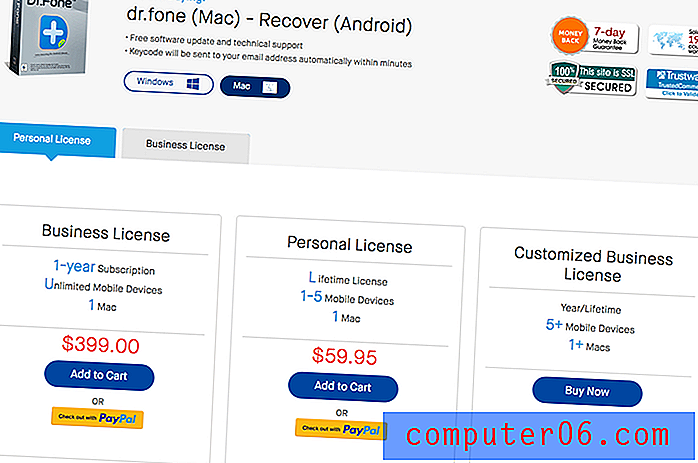
Kui otsite Androidi andmete taastamise programmi kõige põhjalikuma funktsioonide loendiga, on dr.fone see täiesti olemas. Lisaks andmete taastamisele telefoni sisemälust, SD-kaartidelt ja isegi tellistest telefonidelt, sisaldab tööriistakomplekt järgmist:
- andmete edastamine telefoni ja arvuti vahel,
- kustutage oma telefonist andmed jäädavalt,
- kopeerige andmeid ühest telefonist teise,
- varundage ja taastage oma telefonist andmed,
- avage telefoni lukustuskuva,
- root oma Android telefoni.
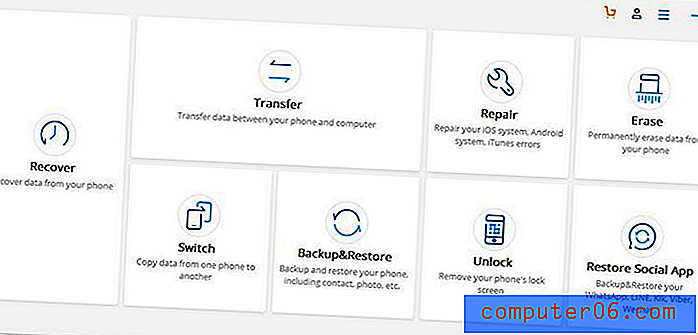
See on üsna nimekiri, kuigi mõned tööriistad maksavad lisatasu.
Selle rakenduse üks võitu on see, et enne tarkvara käivitamist ei pea te telefoni juurima. See on paljudele kasutajatele tohutu kergendus ja ettevõte usub, et see hoiab teie garantii puutumatuna.
Taastetoimingu ajal juurutab tööriist ajutiselt teie seadme automaatselt. See võimaldab tal teha kõiki teie andmete taastamiseks vajalikke tipptasemel taastamistoiminguid. Pärast kustutatud failide taastamist suudab seade seadme ka automaatselt juurida. Seetõttu jääb seadme olek puutumata ja ka seadme garantii. (dr.fone)
Mõned teised rakendused juurutavad teie telefoni ka automaatselt: iMobie PhoneRescue, FonePaw Androidi andmete taastamine ja tasuta Primo Androidi andmete taastamine. Kuid nad ei roosteeri pärast seda enam teie telefoni.
dr.fone on lihtne kasutada ja pakub palju võimalusi. Esimene samm on skannitavate andmete tüüpide valimine.
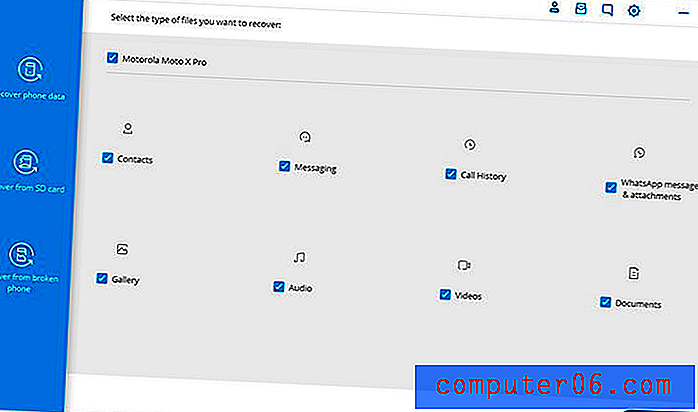
See võib säästa palju aega ja peate seda tegema. Enamiku valitud kategooriate korral kulus dr.fone'il minu iPhone'i skannimiseks umbes kuus tundi - ja see teeb sellest ühe aeglasema rakenduse, mida testisime. Kuid kui valitud oli vähem kategooriaid, võttis skannimine kõigest 54 minutit, mis on tohutu edasiminek.
Rakendus analüüsib kõigepealt teie seadet, et see vastaks mudelile, seejärel hakkab kustutatud andmete taastamiseks oma telefoni skannima.
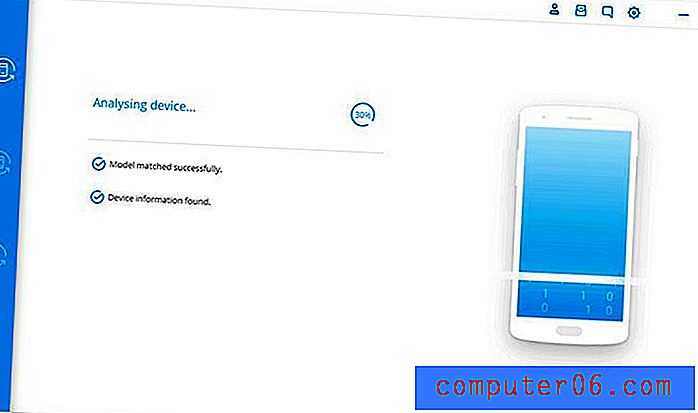
Kui skannimine on lõpule viidud, vaadake leitud andmeid eelvaate taastamiseks taastatavate failide leidmiseks. Failide hõlpsamaks leidmiseks kasutage otsinguid ja valikuid „Kuva ainult filtreeritud üksused”.

Kuigi minu dr.fone iOS-i versiooni test taastas ainult pooled kustutatud failid, ei teinud ükski teine rakendus paremat. Võib-olla on teie skannimisel paremad tulemused.
Hankige DrFone Androidile
Kiireim skaneerimine: Aiseesoft FoneLab Androidi andmete taastamine

Aiseesoft FoneLabil on atraktiivne ja lihtne liides ning see viib skaneerimise lõpule oluliselt kiiremini kui dr.fone. See sisaldab ka mõnda lisafunktsiooni, ehkki mitte nii palju kui meie võitjal. Kuid sellel rakendusel on üks oluline puudus: enne telefoni sisemälu skannimist peate telefoni ise juurima. Kuid see kehtib paljude teiste rakenduste kohta.
49, 95 dollarit (Windows või Mac) arendaja veebisaidilt (ühekordne tasu)
FoneLab taastab andmed teie Androidi telefoni sisemälust, SD-kaardilt või SIM-kaardilt. Lisatasu eest pakub see täiendavaid funktsioone:
- kustutatud või olemasolevate andmete varundamine arvutisse või Mac'i,
- katki Androidi andmete ekstraheerimine,
- Androidi andmete varundamine ja taastamine,
- FoneCopy telefoni ülekandmine.
Rakenduse liides on atraktiivne ja hästi rakendatud. Esiteks ühendage telefon arvutiga.
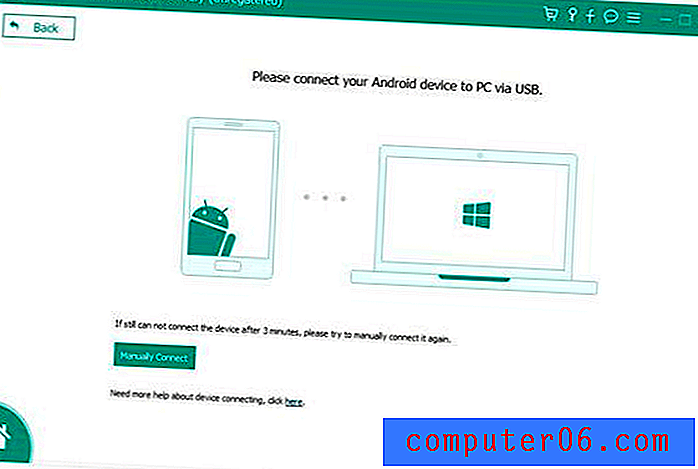
Järgmisena peate lubama USB silumise. See on oluline samm iga arvutipõhise Androidi andmete taastamise rakenduse jaoks. FoneLab pakub teie kasutatava Androidi versiooni jaoks asjakohase lühikese õpetuse.
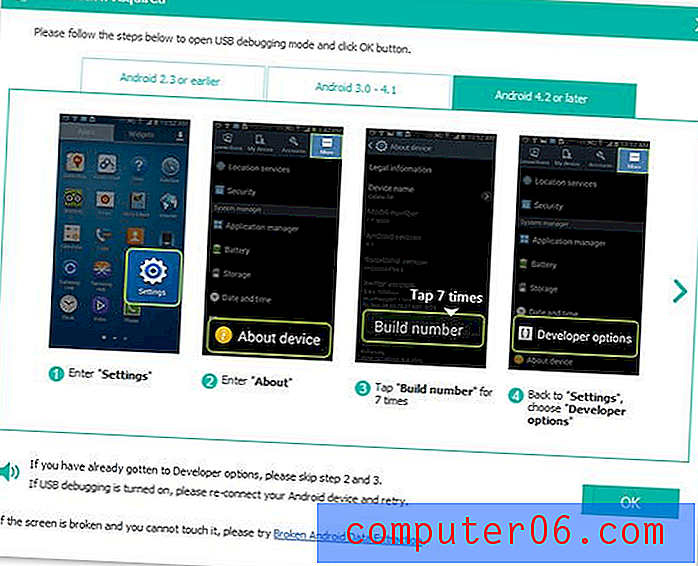
Valige andmete tüübid, mida soovite skannida.
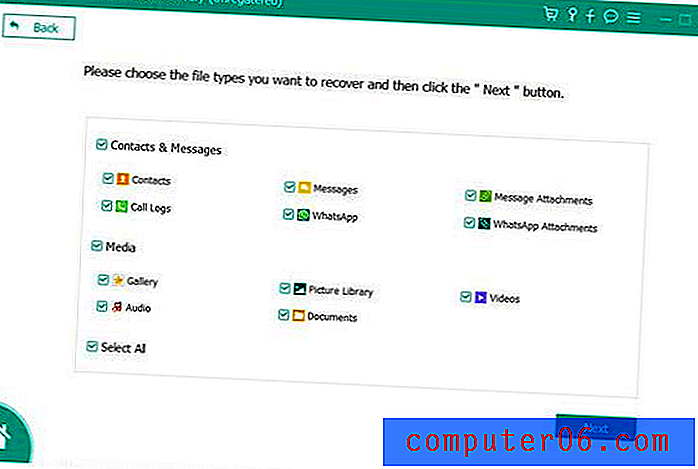
Seejärel eelvaate ja valige andmed, mida soovite taastada. Teid abistab otsing ja valik „Kuva ainult kustutatud üksus (ed)”.
FoneLabi iOS-i versioon skaneeriti kiiremini kui kogu võistlus, välja arvatud Tenorshare UltData. FoneLab võttis aega 52 minutit ja UltData kõigest 49 sekundit. Kuid FoneLab otsis kõiki andmekategooriaid ja UltData ainult vajalikke. Täisskannimise ajal võttis UltData rohkem kui kaks korda rohkem aega: 1h 38m. Leiate Aiseesoft FoneLabi kiireima rakenduse enamikus olukordades.
Hankige FoneLab Android
Kas kiire skaneerimine muudab selle vähem efektiivseks? Ei. Nagu dr.fone, suutsin taastada pooled kustutatud failid ja ükski teine rakendus ei teinud seda paremaks.
Võistlus
iMobie PhoneRescue Androidile
PhoneRescue (49, 99 dollarit Windows, Mac) taastab teie andmed, ilma et peaksite enne telefoni juurima. Ta teeb seda automaatselt taastamisprotsessi osana. Lugege meie iOS-i versiooni täielikku ülevaadet .
Rakendus taastab andmed teie telefoni sisemälust ja SD-kaardilt ning annab teile juurdepääsu lukustatud seadmele, kui olete parooli või mustri unustanud. Veebisait väidab ka, et see on ainus tarkvara, mis suudab teie andmed otse telefoni tagasi taastada.
Pärast telefoni USB-silumise lubamist ühendage see arvutiga.
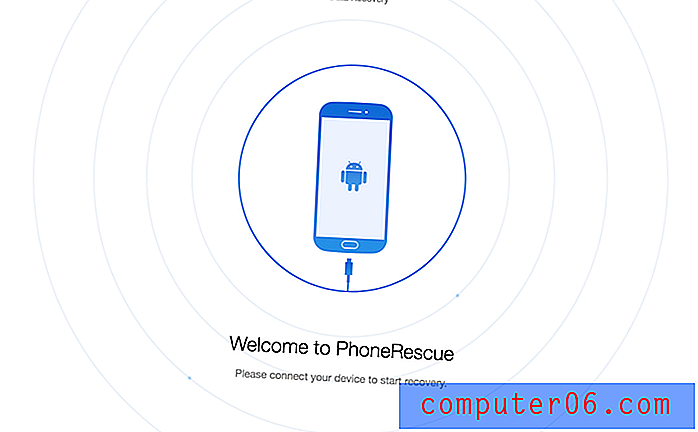
Valige failitüübid, mida soovite taastada.
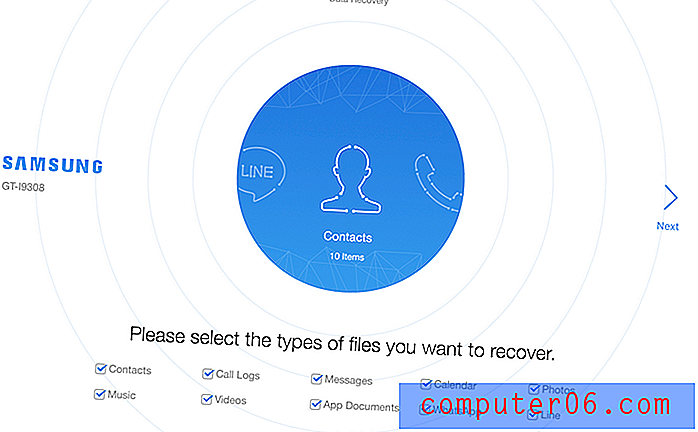
Kui teie telefon pole juba juurdunud, teeb PhoneRescue seda automaatselt.
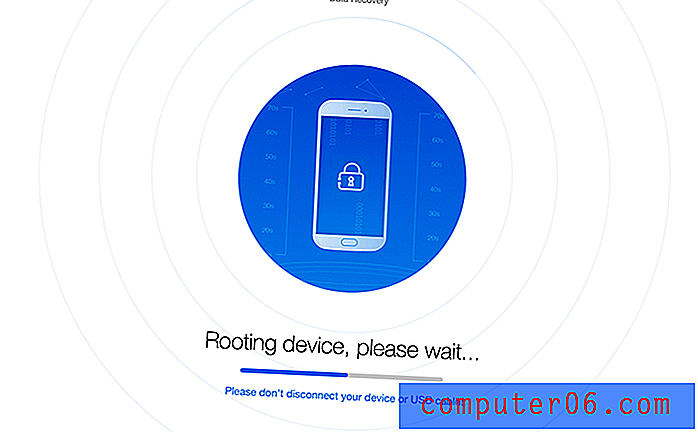
Seejärel skannib see teie telefoni ja edastab leitud üksuste loendid. Kasutage taastamisfailide leidmiseks otsingufunktsiooni ja võimalust filtreerida kustutatud või olemasolevate üksuste järgi.
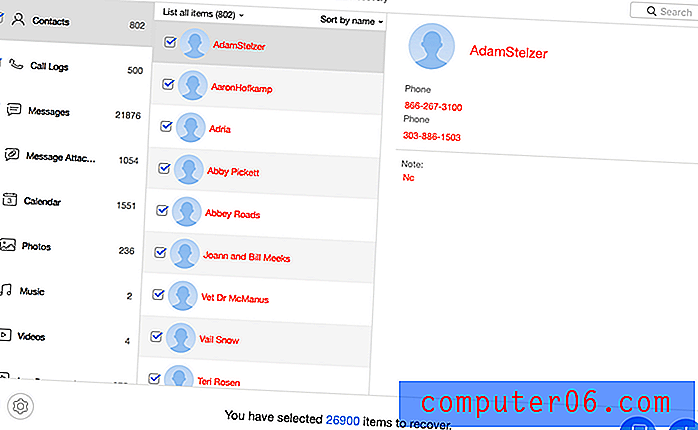
Minu PhoneRescue iOS-i versiooni testimisel taastas see kuuest kustutatud failist kaks ja skannimiseks kulus kolm ja pool tundi. See asetab selle põllu keskele. Androidis muudab telefoni soovitavamaks juurimise võimalus.
FonePaw Androidi andmete taastamine
FonePaw (49, 95 dollarit Windows, Mac) suudab taastamisprotsessi osana telefoni juurida nagu iMobie PhoneRescue (ülal). Paljude kasutajate jaoks on see programmi kaalumist väärt.
FonePaw Androidi andmete taastamise abil saate hõlpsalt ja ohutult juurutada teie Samsung, Motorola, HTC, LG jne ning seejärel taastada kustutatud tekstsõnumid, fotod, videod, kontaktid ja palju muud. Programmi abil ei pea te oma Androidi seadet eelnevalt juurima, vaid lihtsalt ühendage oma telefon ja laske programmil oma tööd teha. Nii et te ei pea õppima, kuidas telefoni ise juurida ja muretsege, kas teete seda õigesti. (FonePaw)
See taastab andmed teie telefoni sisemälust, SD-kaardilt ja SIM-kaardilt. Lisaks varundab ja taastab see teie Android-telefoni ning ekstraheerib tellistest telefonidest andmeid.
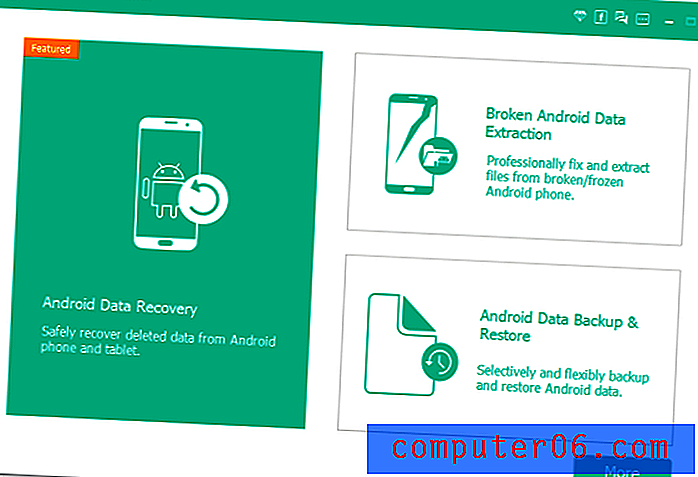
Ühendage telefon arvutiga ja FonePaw tuvastab selle automaatselt.
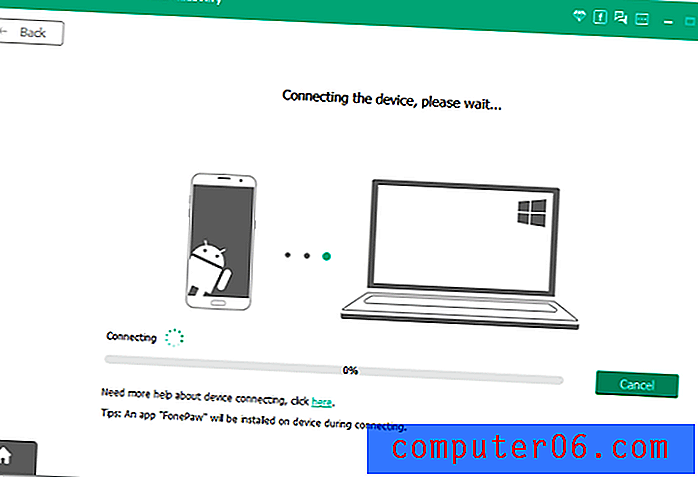
Teil palutakse lubada oma telefonil lubada USB silumine. Kuvatakse lühike õpetus.
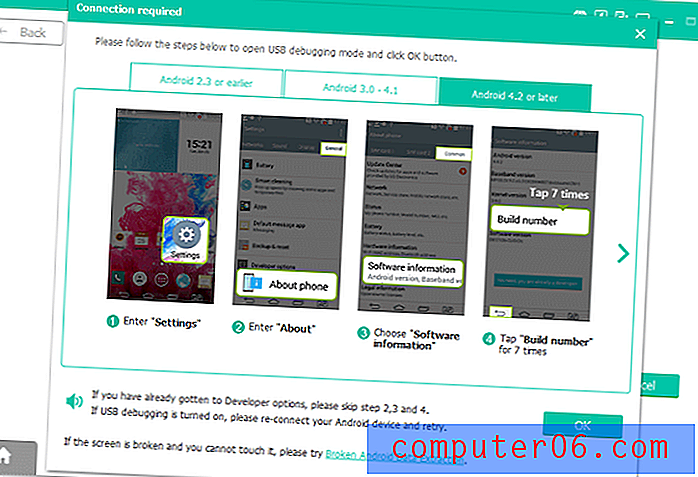
Järgmisena valige, milliseid andmetüüpe skannida.
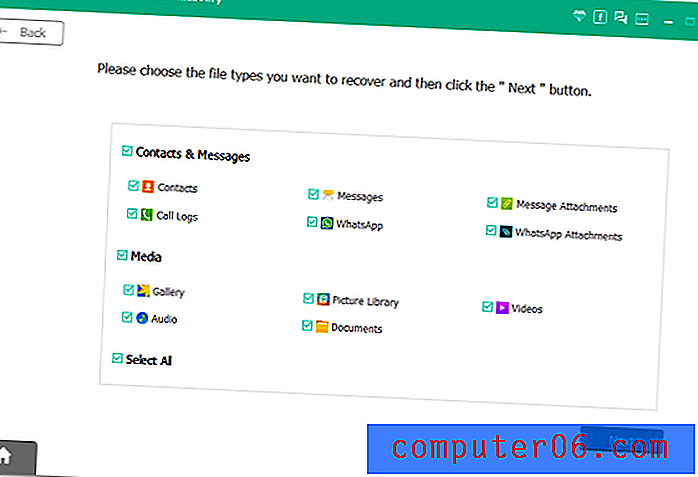
Pärast skannimist valige taastatavad failid. Abistamiseks kasutage otsingut ja valikuid „Kuva ainult kustutatud üksus (ed)”.
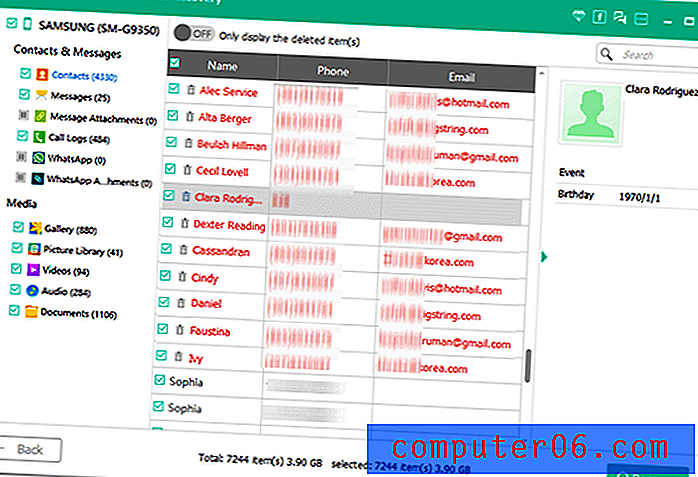
Tenorshare UltData Androidile
Tenorshare UltData (39, 95 dollarit aastas või Windowsi jaoks 49, 95 dollarit, 59, 95 dollarit aastas või Maci jaoks 69, 95 dollarit) jagab paljusid Aiseesoft FoneLabi tugevusi. See teeb kiireid ja tõhusaid skaneeringuid, kuid enne telefoni sisemälu skannimist peate telefoni juurima.
Protseduur sarnaneb paljude teiste programmidega. Esiteks ühendage seade arvutiga.
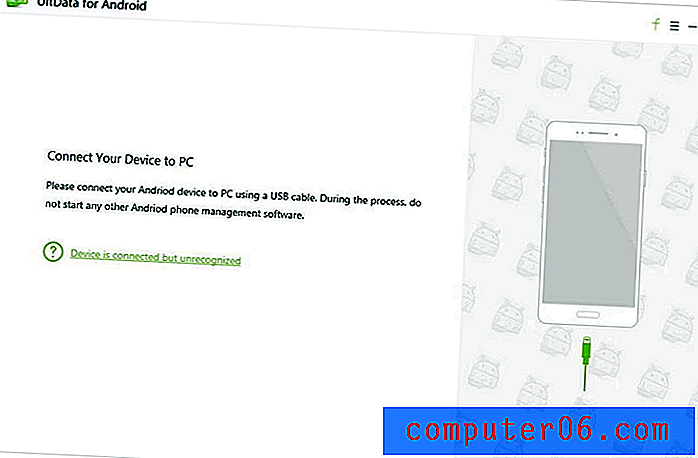
Seejärel lubage USB silumine.
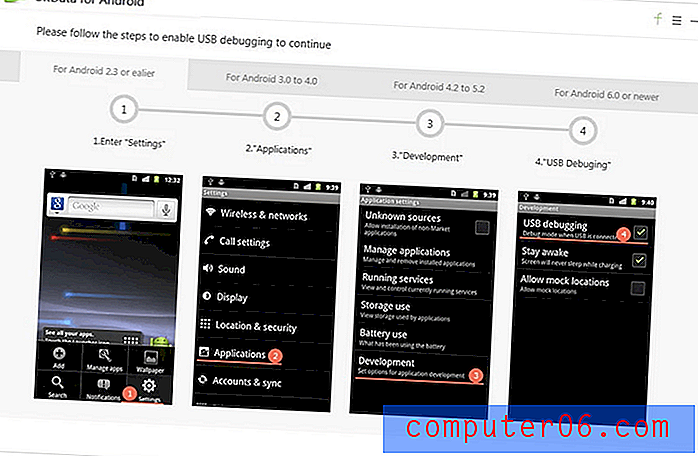
Valige otsitavad andmetüübid.
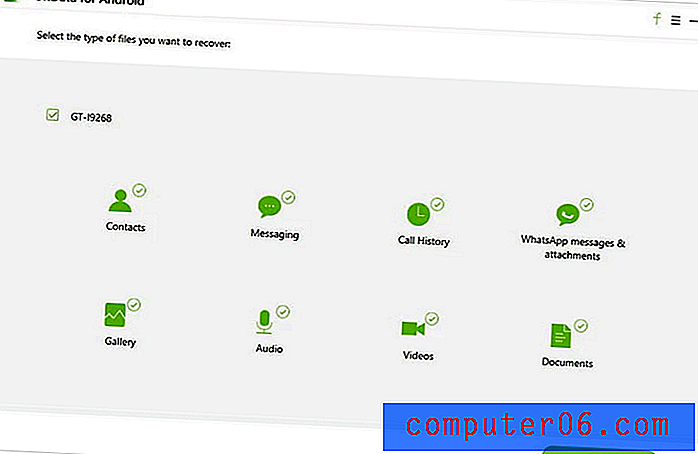
Ja leidke taastatud failide leidmiseks eelvaade. Otsing on saadaval, nagu ka võimalus filtreerida kustutatud või olemasolevate andmete alusel.
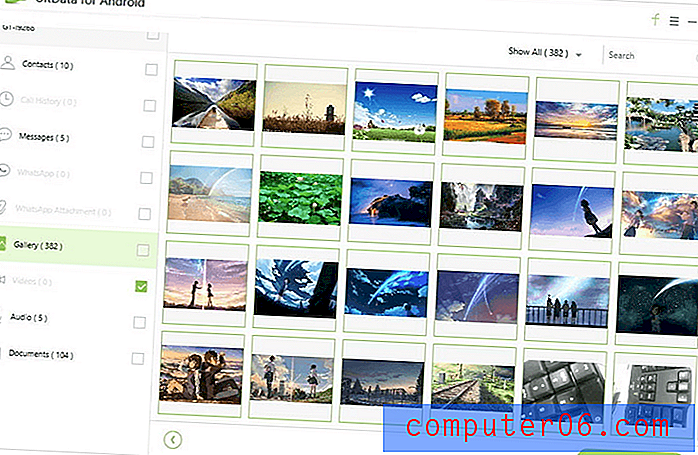
IOS-i versioon suutis mu kuuest kustutatud failist kolm taastada ja skannimine võttis kõigest 49 minutit, asetades selle loendi ülaossa.
Gihosoft Androidi andmete taastamine
Gihosoft Android Data Recovery (49, 95 dollarit) on ainult Windowsi rakendus, mis saab andmeid taastada telefoni sisemälust ja SD-kaardilt. Paberkandjal kõlab rakendus paljulubavana ja ma pidasin sellest võitjaks muutmise. Kuid kõigepealt tahtsin näha, mis see reaalses elus oli, nii et katsetasin seda. Jäin natuke pettuma.
Esimene asi, mis arendaja veebisaidil minu tähelepanu juhtis, oli fraas: "Juurt pole vaja." See on suurepärane omadus, kuid väide kõlas pisut ebamääraselt ja ma ei leidnud veebisaidilt täiendavat selgitust. Hakkasin siis ringi kaevama.
Leidsin tugilehe, kus (kommentaarides) üks kasutaja kaebas, et rakendus ei tööta nende jaoks. Keegi tugimeeskonna esindajast küsis: “Tere, kas juuristasite oma telefoni? Kui ei, siis palun kõigepealt juurutage oma telefon ja proovige uuesti meie programmi. Aitäh!" Arusaadavalt oli kasutaja ärritunud: “Veebisait ei ütle, et enne faili taastamist peaks teie telefon olema juurdunud. Ma tunnen, et see oli tahtmatu. Ma raiskasin selle peale raha. ”
Nii et see kinnitab, et enne tarkvara kasutamist peate telefoni juurima. Mul pole aimugi, mida tähendab lause „juurt pole vaja” - see tundub kindlasti eksitav.
Siis tegin tarkvara testi. Kasutasin iOS-i versiooni, et saaksin tulemusi suhteliselt võrrelda teiste testitud rakendustega. Protseduur on tuttav: kõigepealt ühendage telefon, seejärel valige failitüübid, mida soovite skannida.
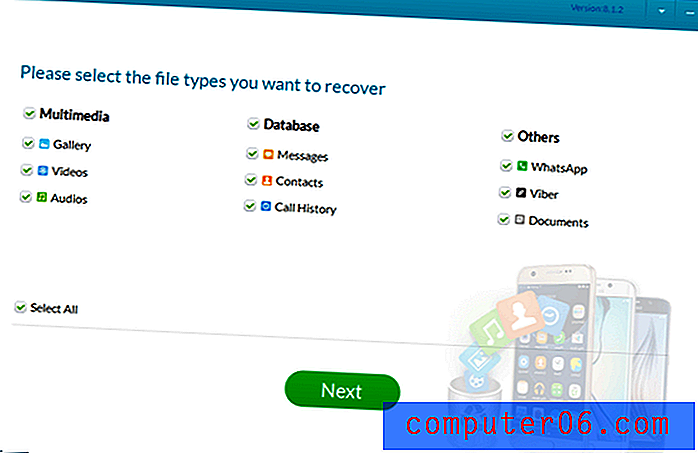
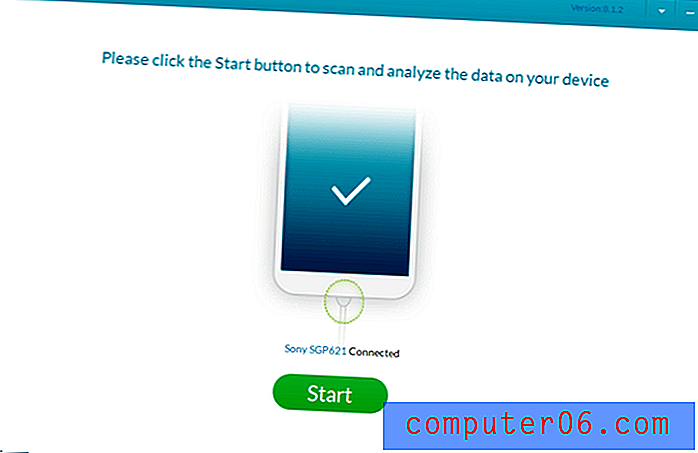
Lõpuks valige failid, mida soovite taastada. Pidasin seda keeruliseks, kuna rakendus ei paku abistavaid otsingu-, filtreerimis- ega sortimisfunktsioone.
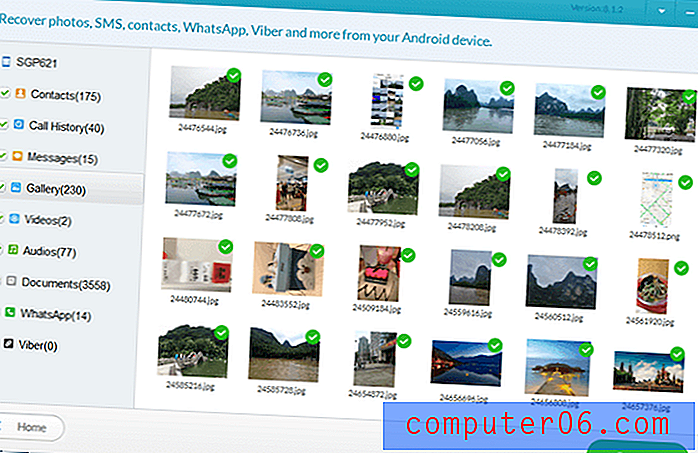
Minu testis võttis skannimine poolteist tundi, mis on üsna kiire, ja leidsin kuuest kustutatud failist kaks. Võimalik, et see leidis ka minu kustutatud foto, kuid loetles neist üle 40 000 ja ei pakkunud mulle abi otsingu kitsendamisel. Proovisin, aga ei näinud.
Nii jõuab Gihosoft pärast paljutõotavat algust väljaku tagumise poole. See nõuab teil telefoni juurimist, ei olnud taastatavate failide leidmisel kõige parem ega andnud mulle abi nende leidmisel, mida soovisin taastada. Ja skannimise ajal kaotas mu muu Maci tarkvara kettale juurdepääsu. Minu kirjutatud rakendust Ulysses ei õnnestunud päästa ja kaotasin umbes poole tunni töö. Vähemalt skaneerimise kiirus polnud halb.
EaseUS MobiSaver Androidile
EaseUS MobiSaver (39, 95 dollarit) on ainult Windowsi operatsioonisüsteemiga Androidi andmete taastamise rakendus, mis teeb mõõdukalt kiireid, kuid tõhusaid skaneeringuid ja nõuab enne telefoni sisemälu skannimist telefoni juurimist. Androidi rakendus on saadaval tasuta allalaadimiseks Google Playst ja 8, 49 dollari suurune ost rakendusesisese ostuga võimaldab teil andmeid taastada.
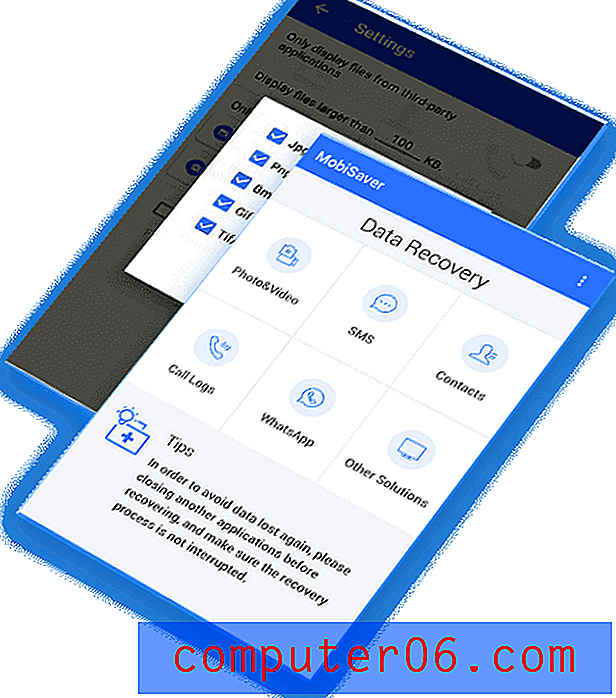
Rakendus täidab telefonist ja SD-kaardilt andmete taastamise põhifunktsioone ega paku täiendavaid funktsioone.
MobiSaveri protsess on tuttav. Esiteks ühendage telefon arvutiga.
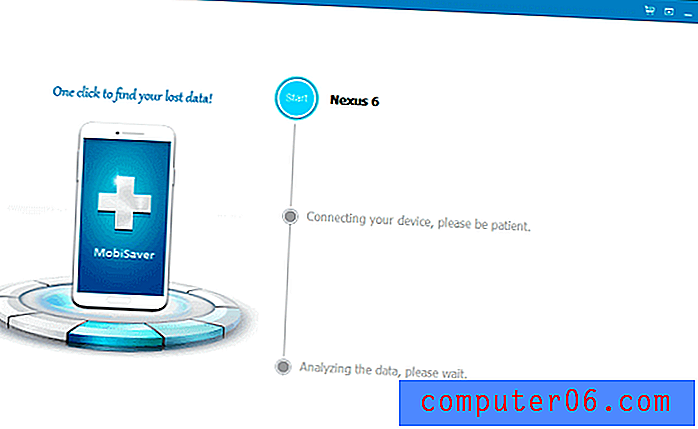
Seejärel kontrollib programm seadet kõigi toetatud andmetüüpide osas.
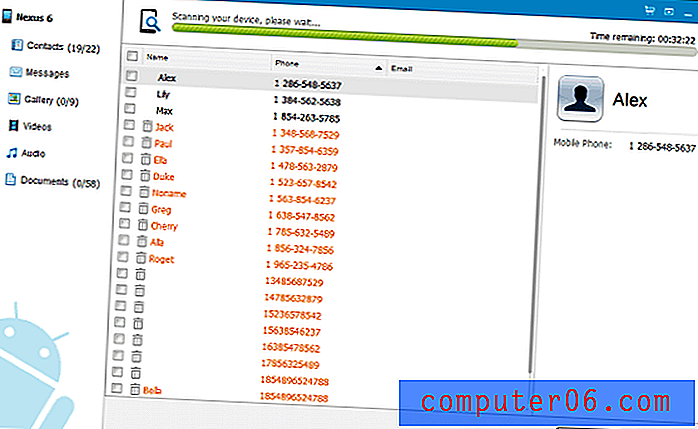
Seejärel saate taastatavate failide eelvaadet vaadata. Õige faili leidmiseks on olemas otsingufunktsioon ja filter „ainult kustutatud üksused”.
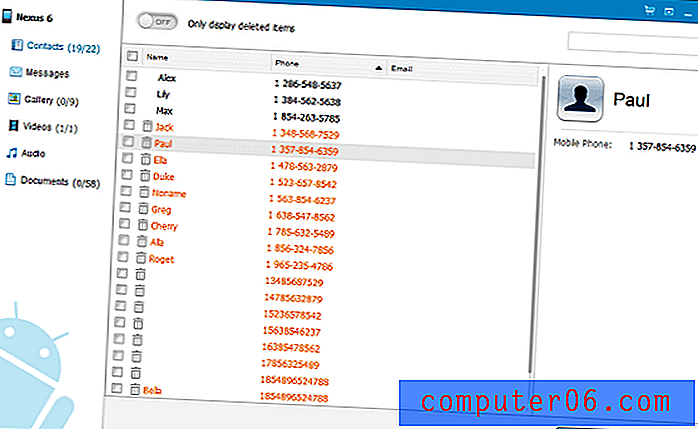
Lõpuks taastage oma failid. Parim on need arvutisse taastada, et te ei kirjutaks tahtmatult andmeid, mida soovite salvestada.
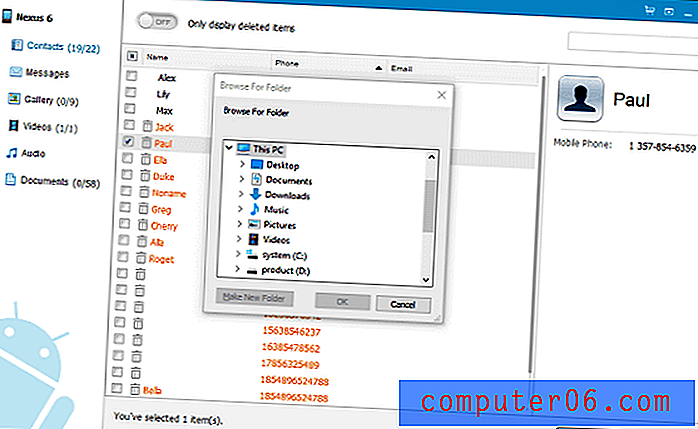
MiniTooli mobiilitaaste Androidi jaoks
Ehkki MiniTooli veebisait näib osutavat rakendusele tasuta, peate väärt kogemuse saamiseks maksma 39 USD aastas või 59 USD eluea eest. Tasuta versioonil on olulised piirangud ja see taastab telefoni sisemälust või SD-kaardilt korraga ainult 10 üksust ja ühe failitüübi. Mobiili taaste töötab ainult Windowsis.

Ühendage telefon arvutiga ja Mobile Recovery tuvastab selle.
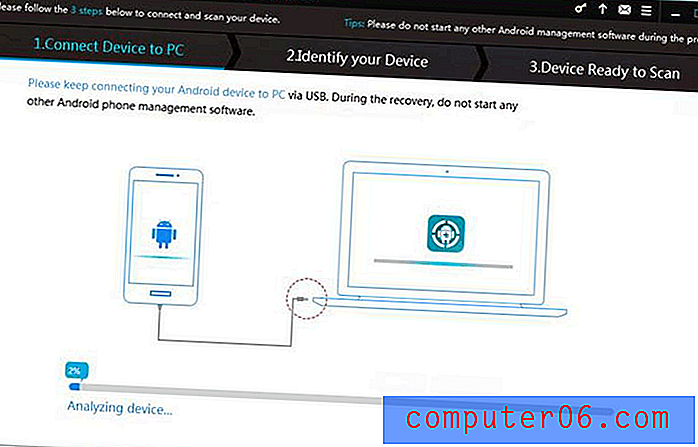
Lubage USB-silumisrežiim, kui seda küsitakse. Ekraanilt leiate lühikese õpetuse.
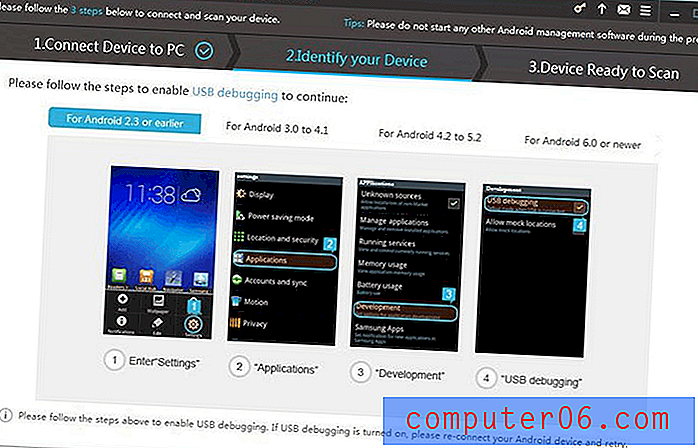
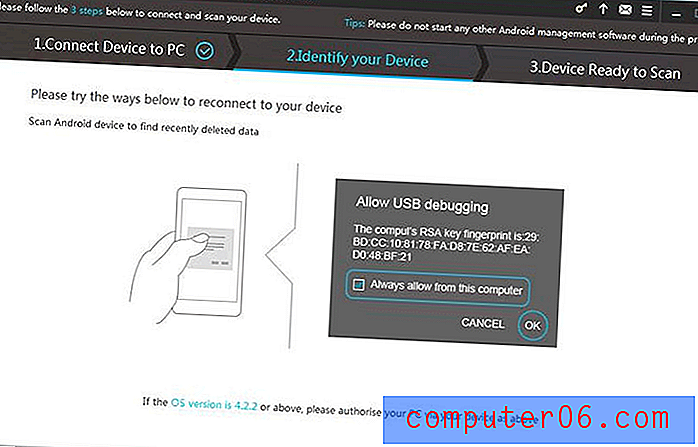
Kui te pole seda juba teinud, peate seadme juurima. Pärast lingil “Kuidas juurida” klikkimist pakutakse lühikest õpetust. link.
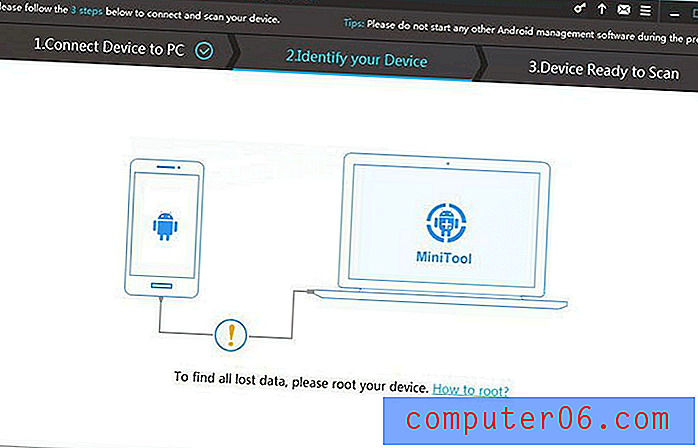
Valige andmete tüübid, mida soovite skannida, ja seejärel valige kiire skannimine (kustutatud kontaktide, lühisõnumite ja kõnekirjete jaoks) või sügavkontroll, et rohkem taastada.
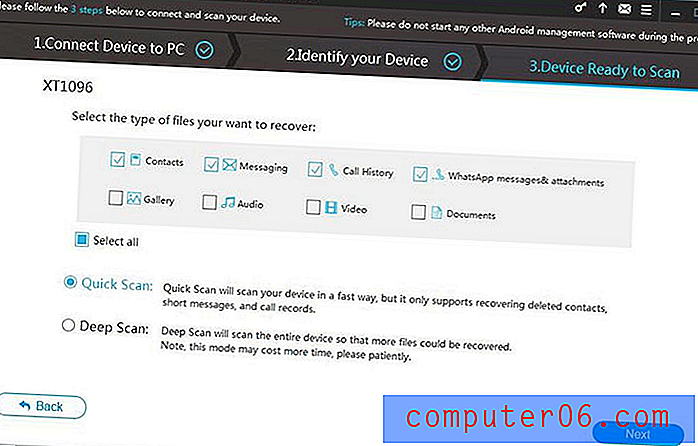
Skaneerimisega hakatakse teie seadet analüüsima ...
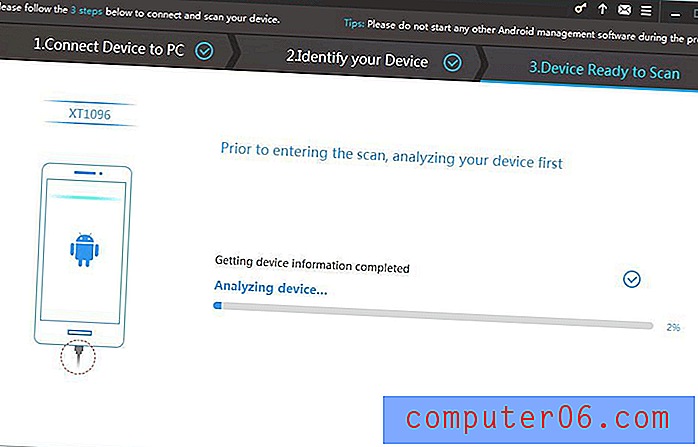
… Siis alusta failide otsimist.
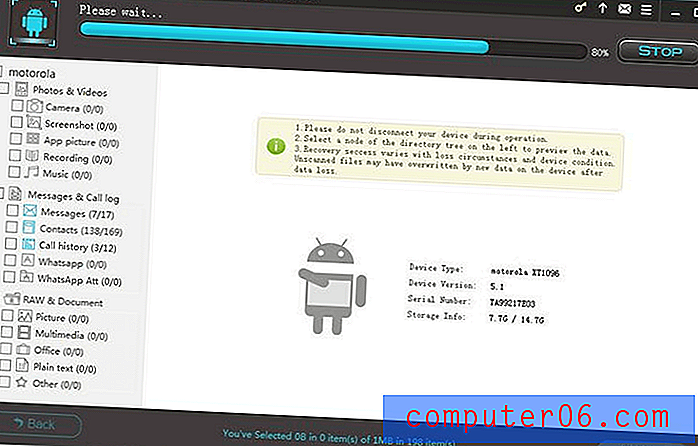
Lõpuks leidke üksused, mida soovite taastada. Leitud faile saate filtreerida, et näidata ainult kustutatud üksusi. Otsimisfunktsioon on saadaval.
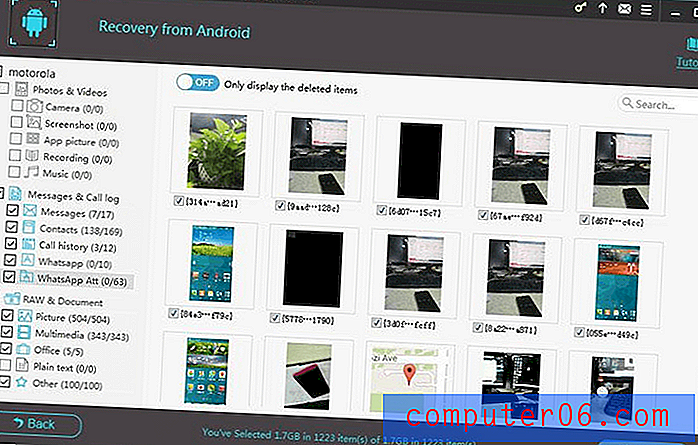
Cleverfiles ketaspuur 3
Disk Drill (89, 00 dollarit) on töölaua andmete taastamise rakendus ( meie täielikku ülevaadet Maci versioonist leiate siit ), mis pääseb juurde ka juurdunud Androidi seadmetele, taastades kustutatud failid telefoni sisemälust või SD-kaardilt. Ehkki rakendus on kõige kallim, mida me üle vaatame, maksate teie nii lauaarvuti kui ka mobiilse andmeside taastamise eest.
Disk Drilli testimisel minu iPhone'is oli skannimine kiireim ja edukam. Kui olete huvitatud nii lauaarvuti andmete taastamisest kui ka mobiilist (toetatud on ka iPhone'id), on see rakendus kindlasti kaalumist väärt.
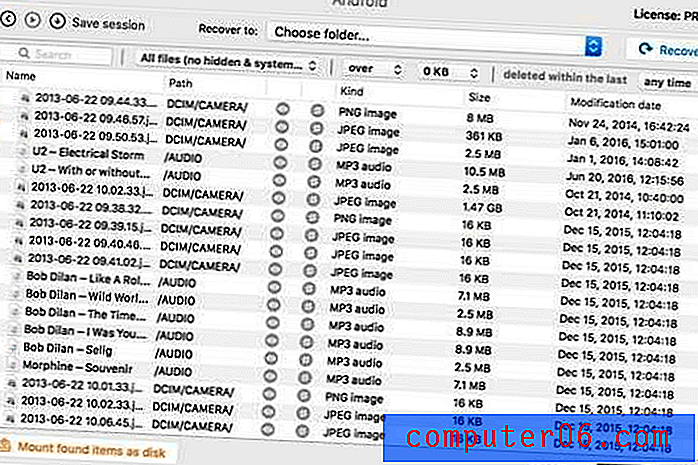
DiskDigger Androidile
DiskDigger (tasuta või 14, 99 dollarit) on andmete taastamise rakendus, mis töötab teie Androidi telefonis. Tasuta versiooniga saab taastada ainult fotosid ja videoid, Pro-versioon toetab rohkem failitüüpe ja võimaldab teil taastatud failid FTP-serverisse üles laadida.
Põhifunktsioonid ei vaja juurjuurdepääsu, kuid täielik skannimisfunktsioon küll.
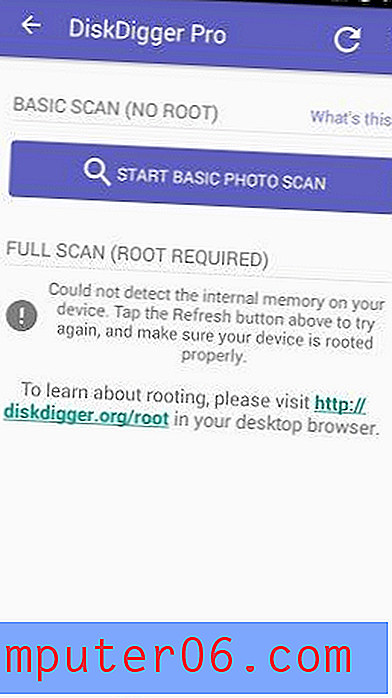
Saate valida ainult failitüübid, mida soovite skannida.
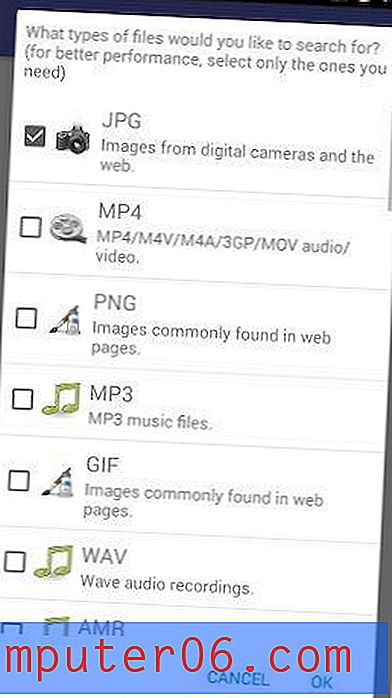
Ja skannimise ajal saate failidest eelvaadet vaadata.
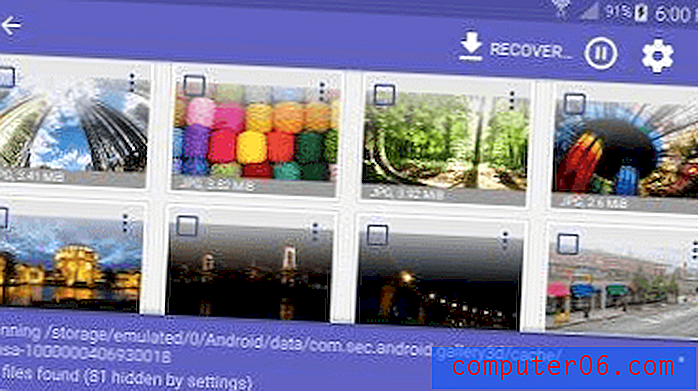
Kui skannimine on lõpule jõudnud, saate faile filtreerida faili suuruse ja tüübi järgi. Faile saab taastada rakendusse, seadmesse või FTP-serverisse.
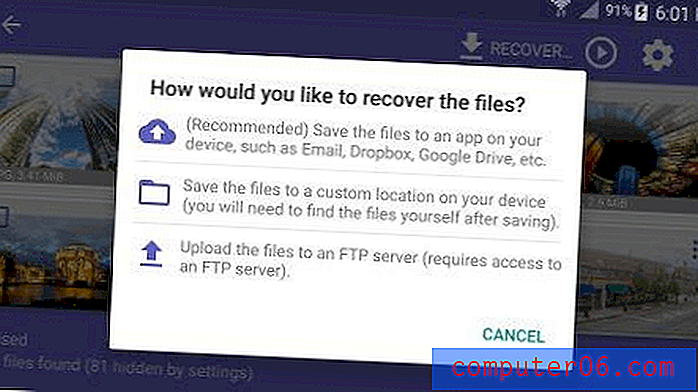
Tasuta alternatiivid
Stellar Recovery Androidile
Stellar Recovery for Android on tasuta Androidi rakendus, mis on saadaval Google Playst. See on tohutu kontrast ettevõtte iPhone'i rakendusega, mis maksab aastas 39, 99 dollarit ja töötab Windowsis ja macOS-is.
Rakendus saab juurdunud Androidi-telefonidelt mitut tüüpi andmeid:
- kadunud ja kustutatud pildid sise- ja väliskandjatest,
- kadunud kontaktandmed sisemälust,
- telefonisõnumid sisemälust.
Installige ja käivitage rakendus kustutatud fotode, sõnumite ja kontaktide taastamiseks telefoni sisemälust või SD-kaardilt.
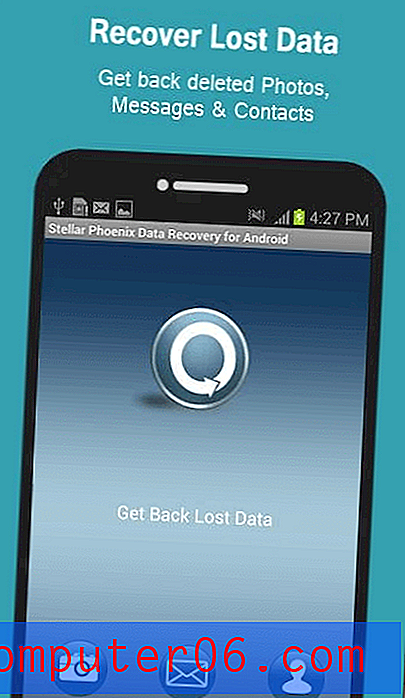
Rakendus otsib teie telefonilt kustutatud andmeid.
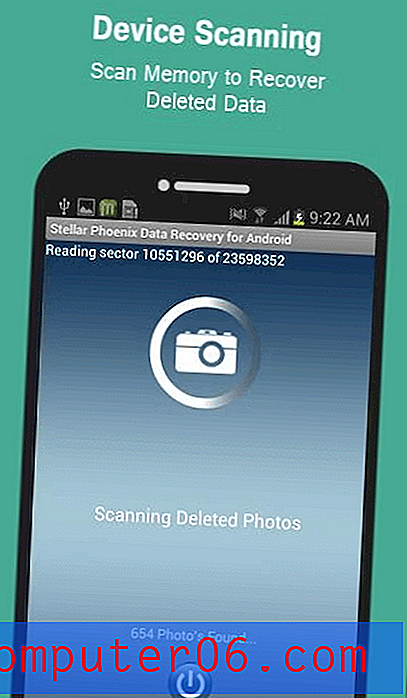
Pärast skannimist saate kustutatud andmeid vaadata ...
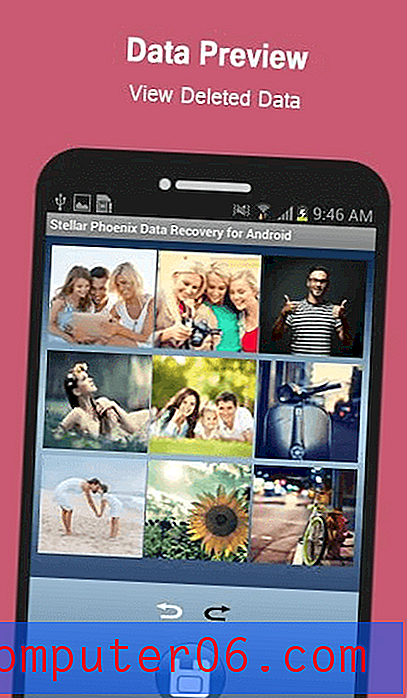
... ja taastage see FTP-serverisse, failijagamisteenusesse või sisemällu.
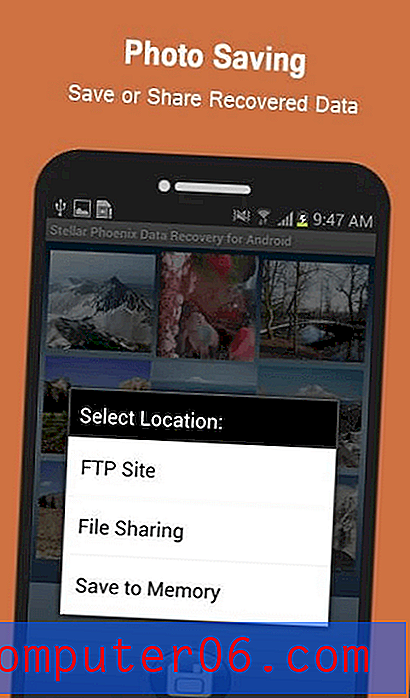
Stellar Recovery for Android toetab vähem andmetüüpe kui teised selle ülevaate rakendused, kuid see on tasuta ja töötab otse teie telefonis. Kui peate foto, sõnumi või kontakti taastama, võib see vastata teie vajadustele.
Primo Androidi andmete taastamine
Primo Android Data Recovery taastab teie Androidi andmed tasuta. See on soodne tehing - iOS-i versioon maksab 39, 99 dollarit. Saadaval on Windowsi ja Maci rakendused. Kui teie telefon on juurdunud, käivitab rakendus automaatselt kiirskaneerimise. Kui ei, siis pakub see kiire skannimise või juurib telefoni teie eest.
Protsess sarnaneb nende rakendustega, mida me eespool käsitlesime. Esiteks ühendage telefon USB-ühenduse kaudu arvutiga.
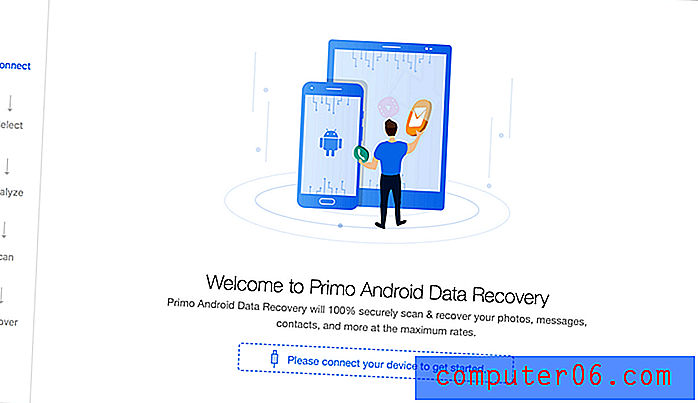
Järgmisena valige failitüübid, mida soovite skannida.
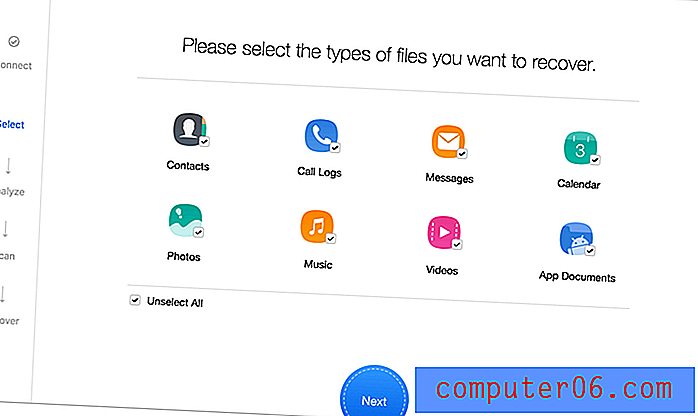
Kui teie telefon on juurdunud, alustatakse põhjalikku skannimist.
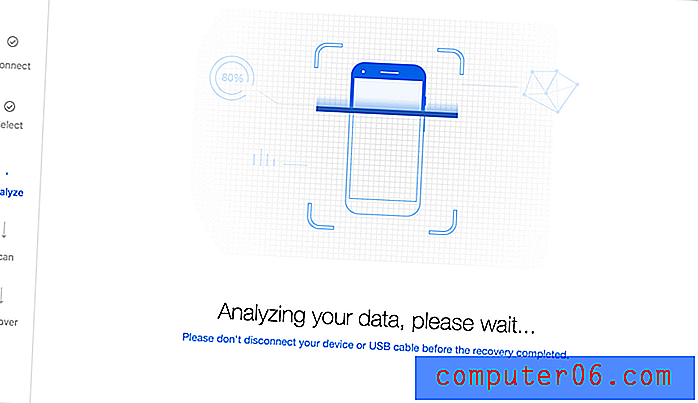
Kui see pole juurdunud ja soovite põhjalikku skannimist teha, juurutab Primo teie telefoni teie juure.
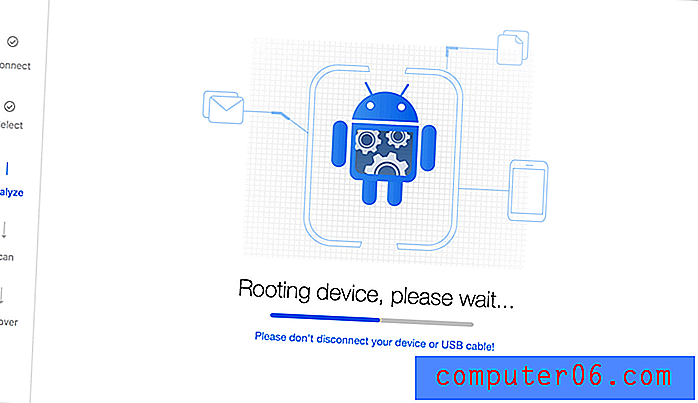
Pärast skannimist loetleb Primo kõik enda leitud andmed, nii kustutatud kui ka olemasolevad üksused. Otsingu hõlbustamiseks võite filtreerida loendi kustutatud või olemasolevate failidena ja kasutada otsingufunktsiooni.
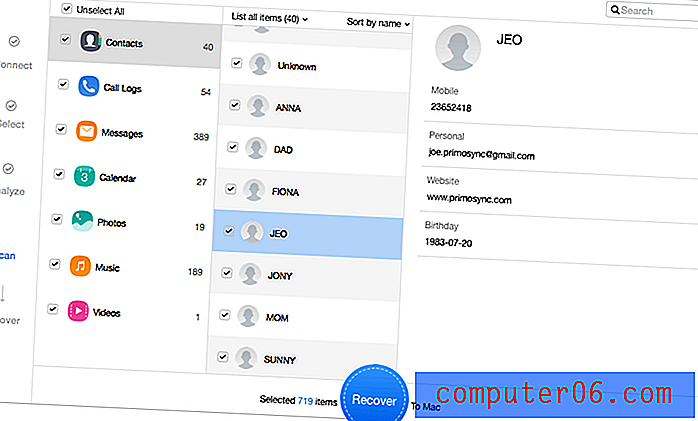
IOS-i versiooni testimisel suutis Primo pisut kuu jooksul minu kuuest kustutatud failist kaks taastada. Lisaks võimalusele oma telefoni juurida, paigutab see rakendus rakenduse iMobie PhoneRescue ja FonePaw kõrvale - välja arvatud juhul, kui Primo skannib kiiremini ja rakendus on tasuta.
Leidsin, et meie võitjad - Wondershare dr.fone ja Aeseesoft FoneLab - oleksid andmete taastamisel tõhusamad, seega jäävad nad minu soovituseks. Kuid kui otsite tasuta viisi oma Androidi andmete taastamiseks, siis see on minu soovitus.